微信公众号服务平台
方便用户在在微信公众号实现对一卡通个人信息的管理,功能主要有卡务管理、小额支付、身份识别3大板块,其他功能有查看消息及个人信息的相关设置;
≥1.5版本的增加了一卡通扫码消费、扫码二维码功能。
关注并登录
在微信添加朋友中,选择公众号,查找已部署好的微信公众号名称,点击进入微信公众号进行关注
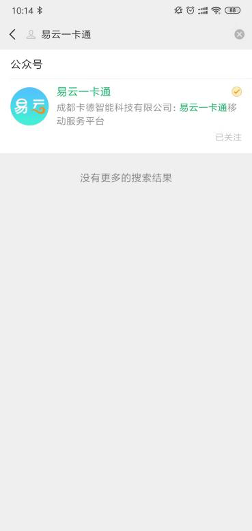
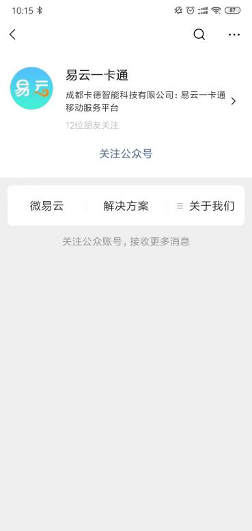
进入微信公众号,点击“登录菜单”按钮,登录微信服务,(在微信公众号平台可自定义添加登录菜单及修改登录菜单的标题)
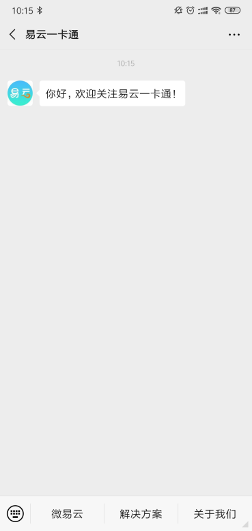
输入个人人员编号和密码,点击登录
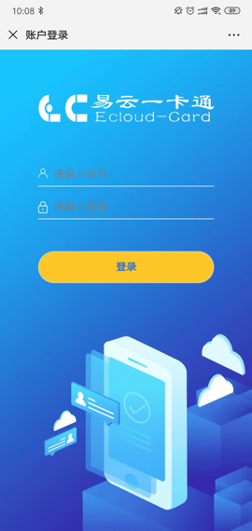
新用户登录后,提醒需修改登录密码,修改登录密码后成功微信号
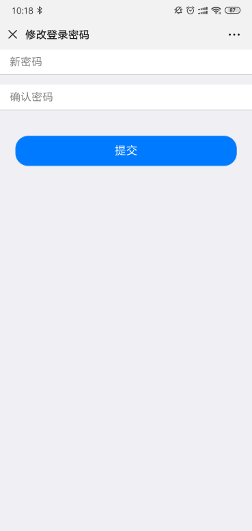
登录成功后微信号绑定登录账号,只有解除绑定之后才能退出当前登录账号,才能使用其他账号登录或者其他人才能使用该账号登录。
成功登录后,首页显示如图1-6,整个公众号主要包括:首页、功能、消息、我的,四个功能模块。
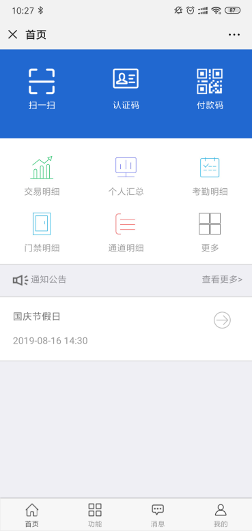
其中功能模块包括:小额支付、身份识别、其他功能,3个模块。小额支付包含5个功能:交易明细、补助信息、个人汇总、圈存明细、充值记录),身份识别包含3个功能:考勤明细、门禁明细、通道明细;其他功能包含6个功能:请假明细、请假申请、请假审核(具有请假审核权限的人员可见)、拾卡信息、问题反馈、常见问题
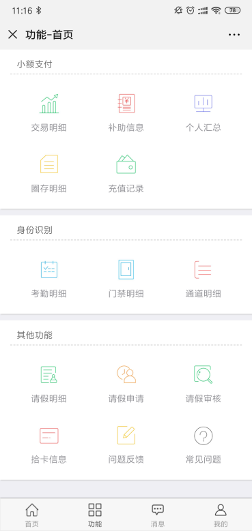
开通虚拟卡支付
开通虚拟卡支付需要绑定手机号,所以未开通虚拟卡用户,点击扫一扫、付款码、账户钱包、设置页面-安全设置中点击支付设置,会直接跳转到绑定手机号页面
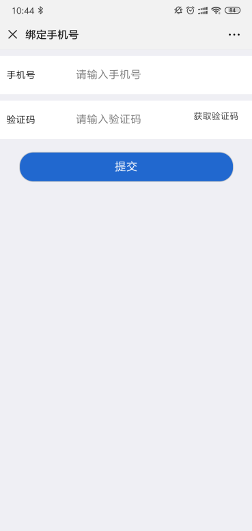
输入手机号后点击获取验证码,会收到一条验证码的短信
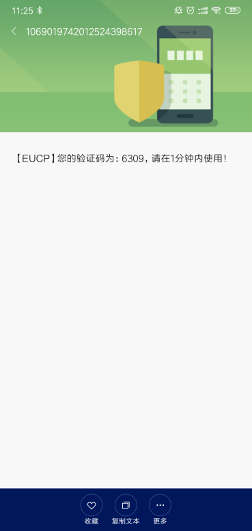
输入验证码后点击提交,进入到设置支付密码页面
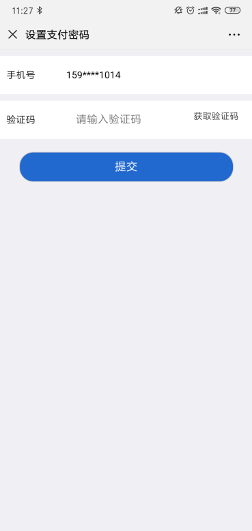
与绑定手机号同理,获取验证码,输入验证码后点击提交,跳转到设置支付密码页面,输入6位数字的支付密码后字段跳转到首页,以上完成虚拟卡交易开通
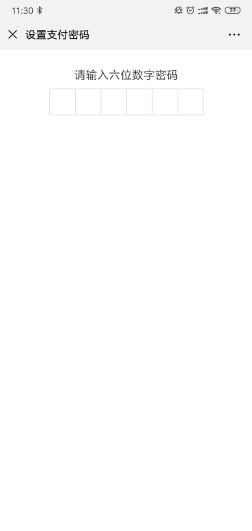
首页
首页功能模块包括:上面的扫一扫、认证码(功能尚未开发)、付款码功能,中间的常用功能栏,下面的公告提示栏
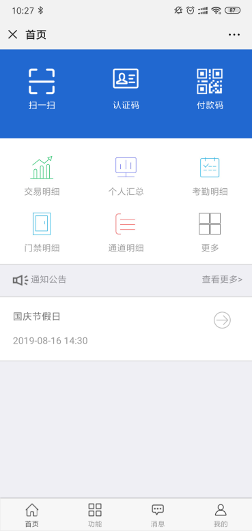
设置常用功能:点击图1-5中中间的“更多”图标,可根据个人情况选择常用的功能,直接点击选中功能图标选择后,点击“确认”即可将需要的常用功能列在首页,方便使用
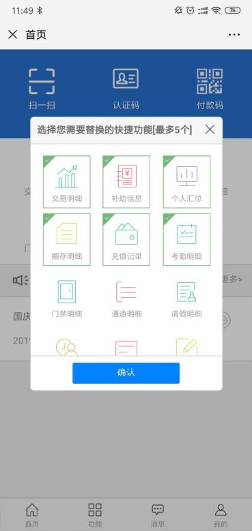
明细查询
提示
- 明细查询请参照上面介绍的“交易明细”查询。明细查询包括小额支付的5个功能(交易明细、补助信息、个人汇总、圈存明细、充值记录)、身份识别的3个功能(考勤明细、门禁明细、通道明细)和其他功能的1个功能(请假明细)
- 明细查询的开始日期必须小于结束日期
- 明细查询的目前仅支持查找3个月跨度的明细
点击“功能”页面“小额支付”类别下面的“交易明细”进入交易明细查询界面,默认加载当前时间内的交易明细
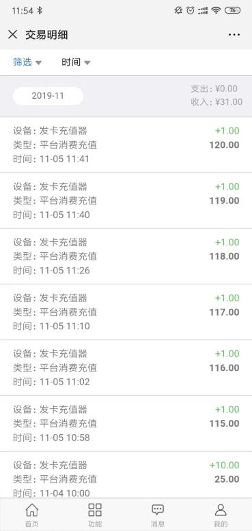
点击筛选,选择查询的交易类型,点击时间,默认当前时间可以按月查询,点击按月查询切换到按日查询,选择查询的开始日期、结束日期
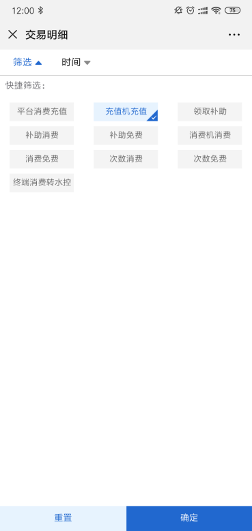
点击“确定”按钮,查询起止日期、消费类型范围内的交易记录
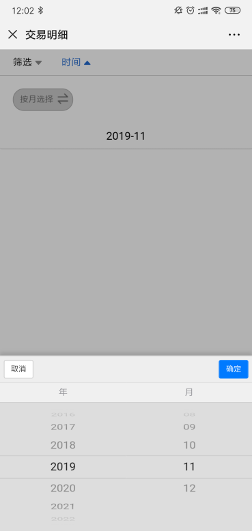
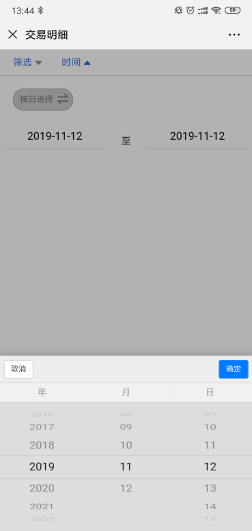
请假申请
提示
请假申请,默认选择审核流程ID为1的审核流程作为请假申请审核流程。
点击“功能”页面“其他功能”类别下面的“请假申请”进入请假申请界面
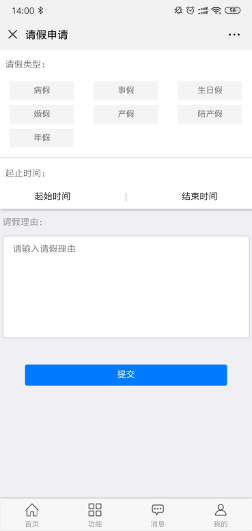
选择请假类型、输入请假理由,选择开始时间、结束时间
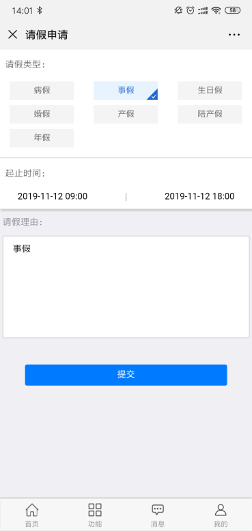
点击“提交”按钮,提交请假申请,申请提交成功或失败有相应的提示信息
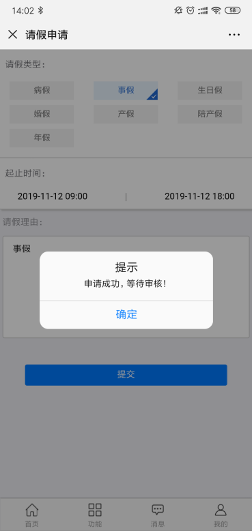
请假审核
提示
只有具有审核权限的账号才显示请假审核功能(如职务审核:领导。所有人员的职务为领导登陆后都可以进行审核)
点击“功能”页面“其他功能”类别下面的“请假审核”进入请假审核界面
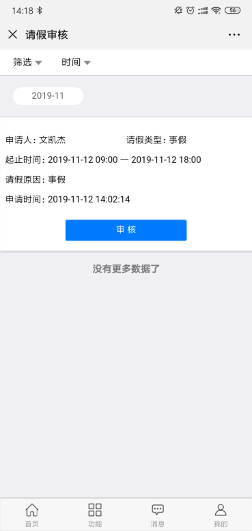
点击筛选或时间按钮,选择开始结束时间、选择请假类型点击“确定”按钮,查询请假申请信息;
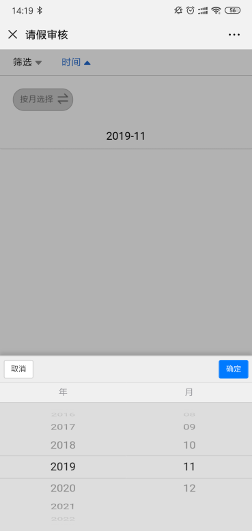

点击“审核”按钮,弹出请假审核是否通过对话框,可选择输入备注说明、不通过通过按钮后提示审核成功,点击“确定”后返回“请假审核”界面
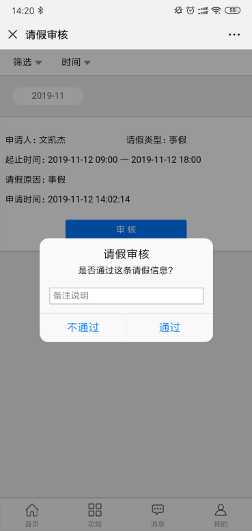
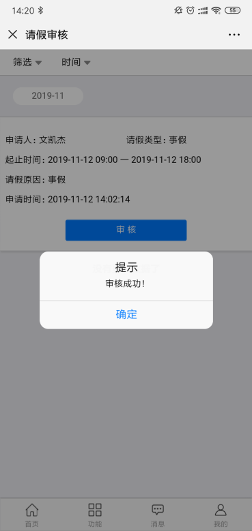
拾卡信息查询
点击“功能”页面“其他功能”类别下面的“拾卡信息”,进入拾卡信息界面
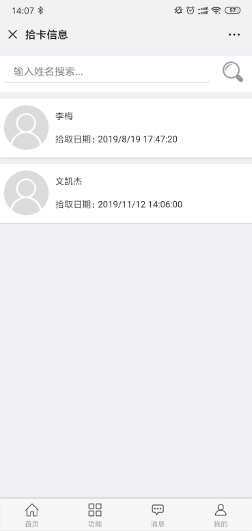
点击上角的搜素按钮,在搜索框中输入姓名,点击搜索按钮进行搜索
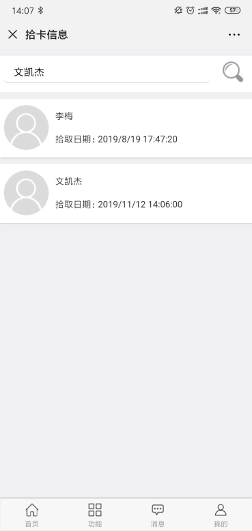
根据搜索情况:显示该姓名的卡信息
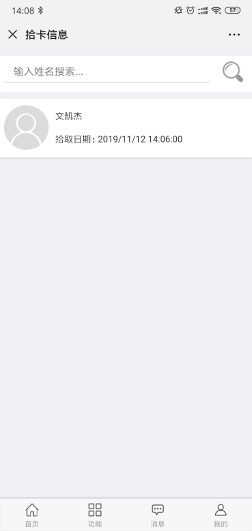
问题反馈
点击“功能”页面“其他功能”类别下面的“问题反馈”进入反馈信息填写界面。或点击“我的”页面下的“设置”按钮,点击“问题反馈”进入反馈信息填写界面
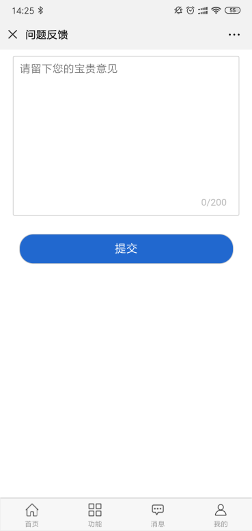
填写反馈内容,点击“提交”按钮,提交反馈信息,提交成功或失败有相应的提示信息
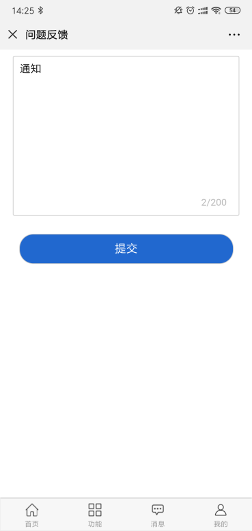
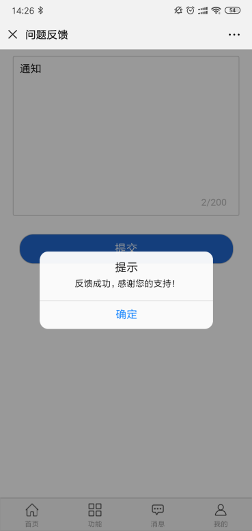
常见问题
点击“功能”页面“其他功能”类别下面的“常见问题”,可以查看系统的常见问题列表及详细内容;
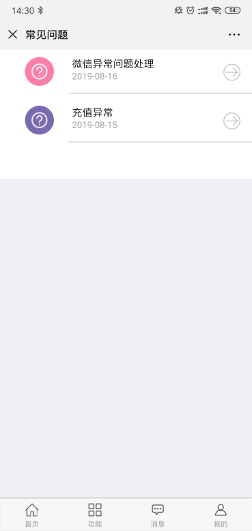
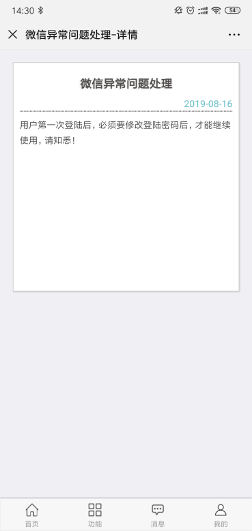
卡片信息
点击“我的”页面下面的“卡片信息”,该功能可查询登录账号所对应的卡片信息,包括卡片状态、卡片有效期
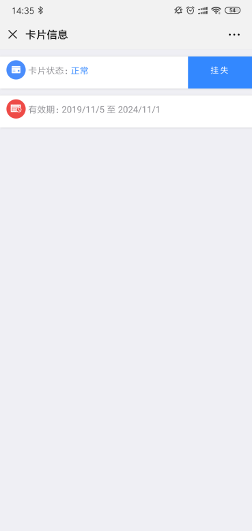
挂失解挂功能
点击“挂失”进行卡片挂失并提示挂失成功,卡片状态立即显示挂失状态
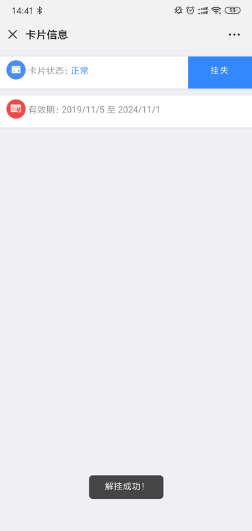
如果卡片状态为“挂失”状态,点击“解挂”按钮,解挂该卡片,卡片状态显示正常
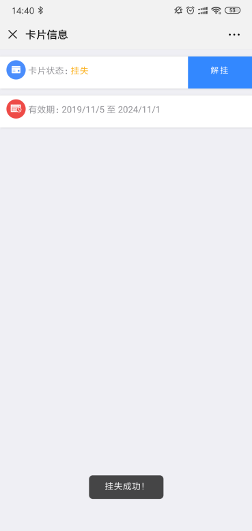
账户钱包
点击“我的”页面下面的“账户钱包”,该功能可查询登录账号所对应的钱包信息,包括账户余额、补助余额、次数余额、远传水表余额、集中电控余额
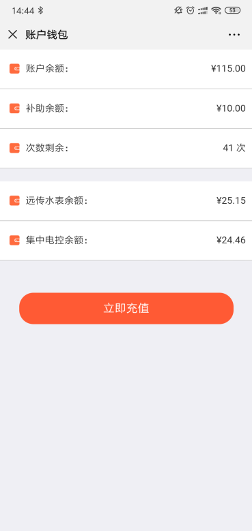
账户充值
点击“立即充值”,进入充值页面,可选择对主账户、集中电控、远传水控进行充值,选择或输入充值金额,点击“提交”按钮
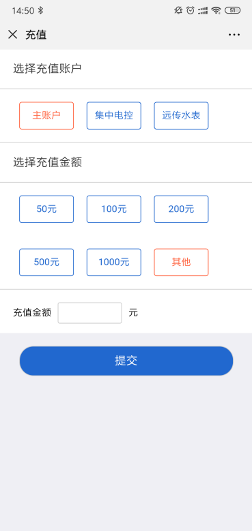
弹出输入微信确认充值页面,输入密码确认支付,充值成功或失败都有相应的提示
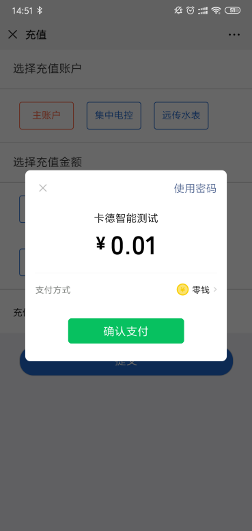
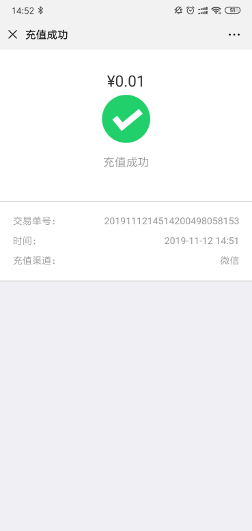
安全设置
点击“我的”页面下面的“设置”,进入设置页面,点击“安全设置”,进入安全设置页面
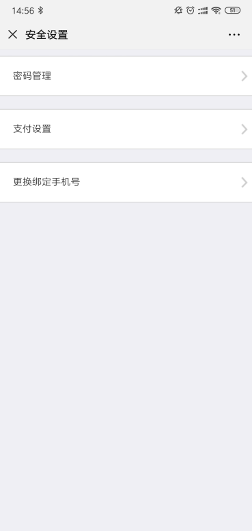
密码管理
点击“密码管理,进入密码管理页面
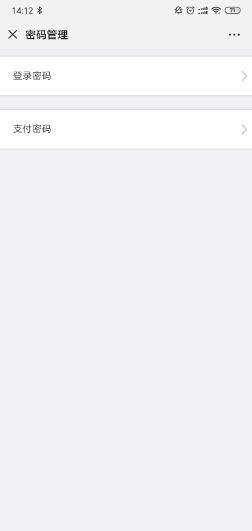
登录密码:点击“登录密码”,金额修改页面,依次输入原密码、新密码、确认新密码后,点击“提交”按钮,即可修改密码
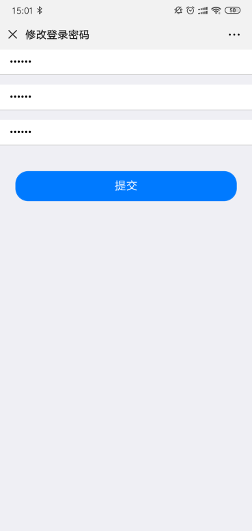
支付密码:点击“支付密码”,点击获取验证码,输入验证码点击“提交”按钮,输入6位数字的交易密码,完成设置后返回首页
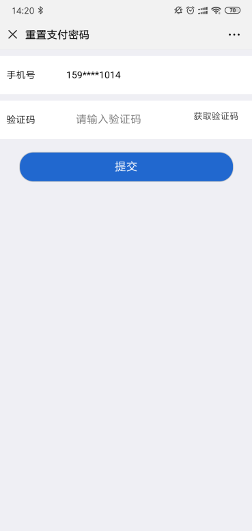

支付设置
点击“支付设置”,进入支付设置页面,可点击是否开启免密支付,输入免密支付限额值(默认为0情况下是每笔消费交易都要输入密码),点击“提交”按钮,开启后超过限额进行交易时,才要求进行输入交易密码
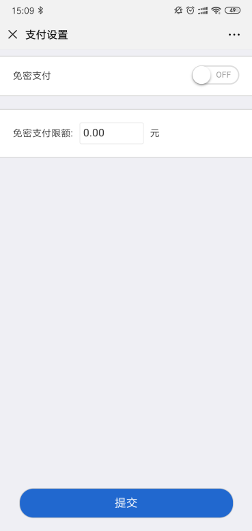
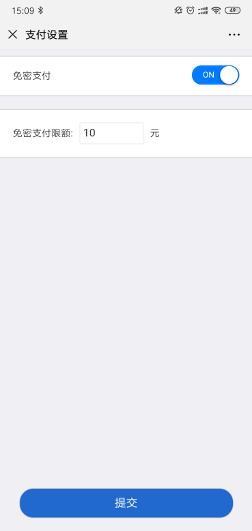
更换绑定手机号
点击“更换绑定手机号”,进入更换绑定手机号页面,点击“获取验证码”,输入获取后的验证码,点击“下一步”,输入新手机号,点击“获取验证码”,输入获取后的验证码,点击“提交”,完成更换绑定手机号。
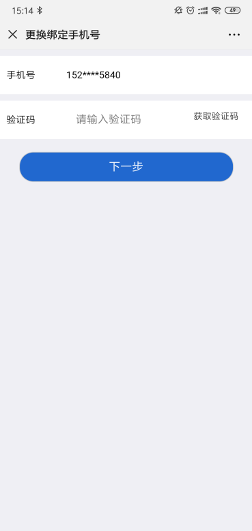
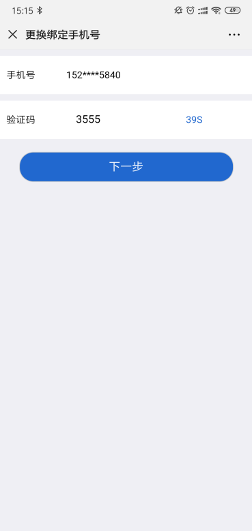
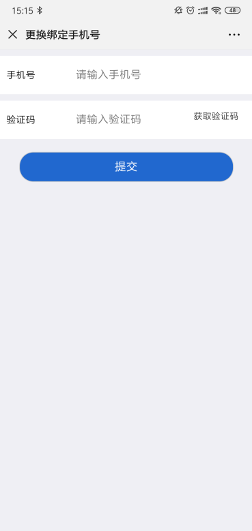
余额预警设置
在“我的”页面中点击“设置”,在设置页面中点击“余额预警设置”,输入余额预警金额后点击“确认修改”按钮提示保存成功,当卡片余额小于当前设置之后推送提示信息
提示
余额预警最小金额为0.01元,最大金额为1000元
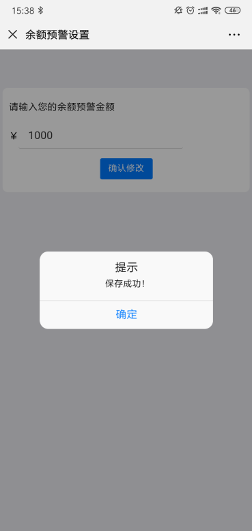
消息
点击“消息”页面,进入消息提醒列表,可在此页面中实时查询相关交易的信息,点击消息栏,进入消息详情页面,展示交易单号、交易时间、交易类型、交易金额。
提示
此交易仅是虚拟卡交易时有消息提示,在管理平台的虚拟卡管理系统,参数设置的交易参数配置,设置交易通知金额。
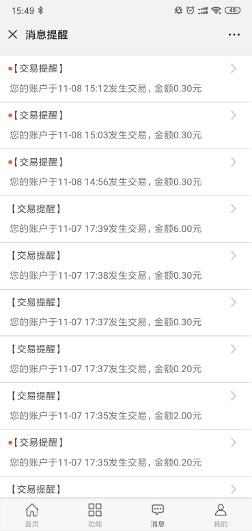
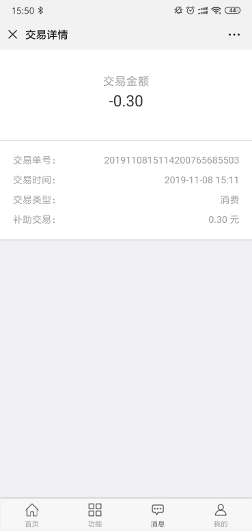
扫一扫
在首页点击“扫一扫”按钮,开启微信扫一扫页面扫描二维码进行交易。扫码后进入确认支付页面,点击“虚拟卡钱包支付”完成交易,交易失败或成功都有相应提示。
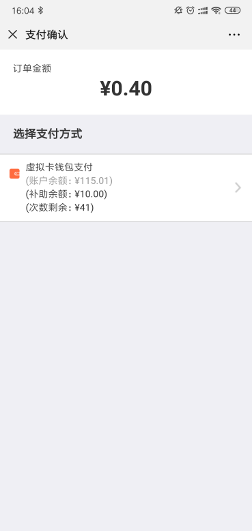
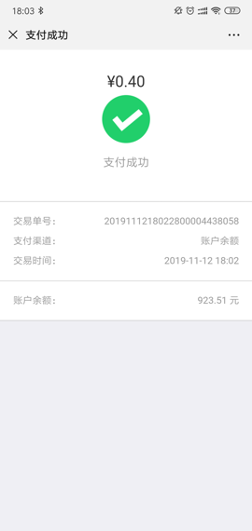
付款码
在首页点击“付款码”按钮,进入付款页面,使用二维码完成被扫交易,在付款页面,点击账户余额信息,则会进入充值页面。
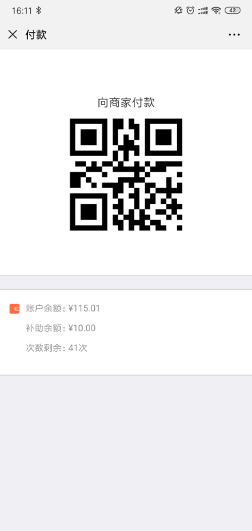
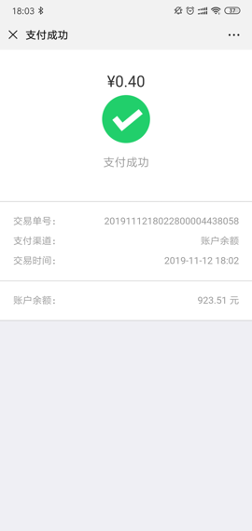
关于我们
在我的页面中点击设置,点击关于我们,可进入关于我们的详细页,其中,点击公众号二维码,可以查看本公司的微信公众号,扫描二维码,可关注我公司,并及时获取最新的动态。
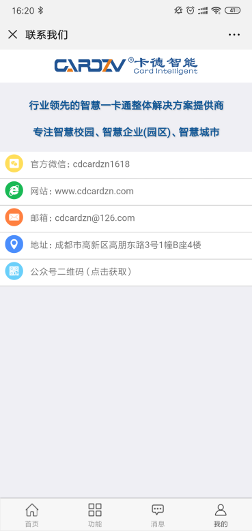
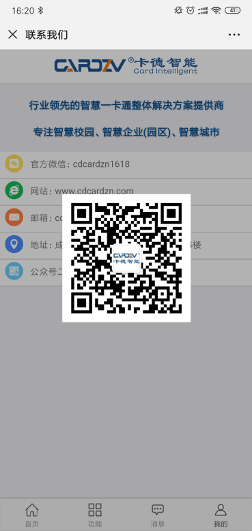
退出账号
- 在“我的”页面下的“设置”页面,点击“退出账户”按钮,如图18-1;
- 点击“退出账户”按钮后,弹出提示对话框,点击“确认”按钮后成功解除与该账号微信的绑定并且退出登录,并进入新的登录界面;此时输入编号和密码,就能登录新的账户。
提示
现微信公众号支持一个一卡通账号绑定一个微信号:登录成功绑定后的账号,其他人微信不能进行登录绑定;如果已经登录绑定账号,需要其他的账号解除绑定才可继续登录绑定
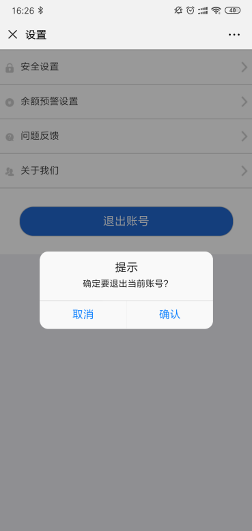
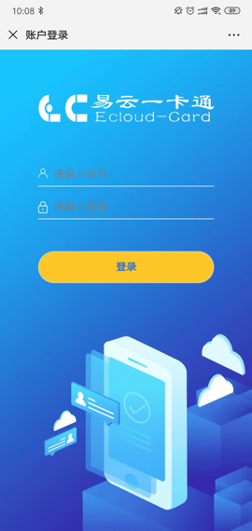
附录:微信消息模板
根据实际需要用到微信消息提醒,到微信公众平台挑选对应内容的模板消息然后申请使用。
实时消费提醒
{{first.DATA}}
消费金额:{{keyword1.DATA}}
消费类型:{{keyword2.DATA}}
消费时间:{{keyword3.DATA}}
账户余额:{{keyword4.DATA}}
{{remark.DATA}}
学生到校通知
{{first.DATA}}
学生姓名:{{keyword1.DATA}}
刷卡时间:{{keyword2.DATA}}
刷卡地点:{{keyword3.DATA}}
{{remark.DATA}}
学校通知
{{first.DATA}}
学校:{{keyword1.DATA}}
通知人:{{keyword2.DATA}}
时间:{{keyword3.DATA}}
通知内容:{{keyword4.DATA}}
{{remark.DATA}}
作业提醒
{{first.DATA}}
学生姓名:{{name.DATA}}
作业科目:{{subject.DATA}}
作业内容:{{content.DATA}}
{{remark.DATA}}
违规提醒
{{first.DATA}}
地点:{{keyword1.DATA}}
时间:{{keyword2.DATA}}
违规事项:{{keyword3.DATA}}
{{remark.DATA}}
考试成绩提醒
{{first.DATA}}
学生姓名:{{keyword1.DATA}}
学科名称:{{keyword2.DATA}}
考试名称:{{keyword3.DATA}}
考试成绩:{{keyword4.DATA}}
{{remark.DATA}}
活动报名成功通知
{{first.DATA}}
活动名称:{{keyword1.DATA}}
活动时间:{{keyword2.DATA}}
活动地点:{{keyword3.DATA}}
集合时间:{{keyword4.DATA}}
集合地点:{{keyword5.DATA}}
{{remark.DATA}}
一卡通余额预警通知
{{first.DATA}}
卡号:{{keyword1.DATA}}
姓名:{{keyword2.DATA}}
余额:{{keyword3.DATA}}
{{remark.DATA}}